
时间:2021-01-01 13:18:51 来源:www.win10xitong.com 作者:win10
我们现在经常用电脑进行办公和娱乐,有时候会遇到一些疑难杂症,比如win10调出emoji方法的问题。估计还会有更多的网友以后也会遇到win10调出emoji方法的问题,所以今天我们先来分析分析,如果你平时每次遇到问题都去让专业人士处理,那水平就无法提高了。这次我们可以自己来尝试解决一下,解决这个问题的步骤如下:1.在中文(简体、中国)微软拼音输入法状态下,输入任一字母,如:K,我们可以看到输入框的最右端有一个表情符号,左键点击这个表情符号;2.我们点击表情符号以后,便可以打开emoji(表情符号),emoji(表情符号)显示在记事本窗口中就很容易的把这个问题处理掉了。下面就由小编给大家带来win10调出emoji方法的详尽操作步骤。
win10调用表情符号的方法:
1.在中文(简体,中文)微软拼音输入法中,输入任意一个字母,比如k,我们可以看到输入框最右端有一个表情图标,用左键点击这个表情图标;
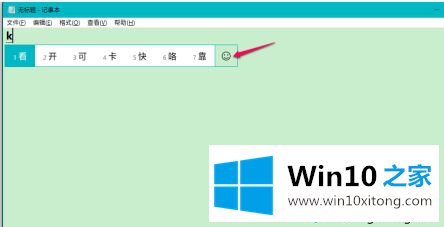
2.我们点击表情符号后,可以打开表情符号(emogi),显示在记事本窗口;
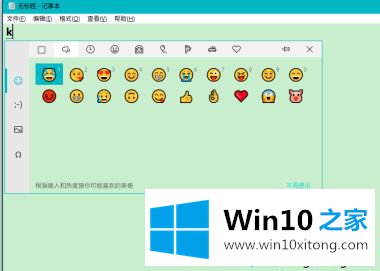
3.选择要输入的表情符号,用左键点击,将符号输入记事本窗口。
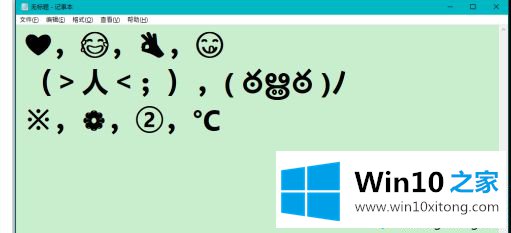
以上是win10如何调用表情符号,需要使用的用户可以按照以上步骤操作,希望对大家有帮助。
总结下今天所述的内容,就是讲关于win10调出emoji方法的详尽操作步骤,如果你还没有解决好,那么多用上面的方法尝试几次,问题一定可以解决的。